毕业后实习过程中遇到技术问题总要在
stackoverflow、CSDN寻找解决办法,看着各位大佬在自己的Blog上一篇一篇地记录着自己成长的点滴感觉很有意义,我寻思自己好歹也撸点代码怎么不也得自己搞个Blog玩玩?
正好赶上周末,跟着教程自己折腾了一下,这里讲个简单快速实用的小办法,一个小时搞定没问题~这可是多次实践的结果,简要地说其实就分为三步
- Github上创建自己的
github pages- Clone博客模板工程
- 把clone的模板覆盖掉自己的并上传
0、准备工作
- Atom 用来编写代码
- Github客户端 提交代码到仓库
- github down下来的blog模板(你自己钟意的那一款)
1、基础知识
Github pages 与 jekyll 是搭建博客的主角,接下来的内容就围绕这两个来展开。
- Github pages:在 Github上提供了一个一站式平台,只需要创建一个repository就能获得域名挂载到Github上,快速还免费。
- jekyll:Simple, blog-aware, static sites google吧。 jekyll是blog整体设计的框架,框架嘛理解起来就得费点功夫,不过说一小时搭建就不管这些东西了,知道用得到就可以了~
个人Github page 创建
- 我个人不喜欢重复造轮子,建议认真阅读👇内容。当然,把
HTTPS之前的内容都做好就可以了~~ - 参考Brick713的GitHub Pages 搭建教程
Down 一个你钟意的 repository 模板下来
- 什么?不知道怎么下载?? 👇看第一幅图,点download zip保存到桌面等会儿用啦~
- GitHub 上下载指定的文件夹的方法
2、Github客户端
- 默认你已经登陆上了…
-
clone你的仓库到本地
好,等进度条结束就clone完毕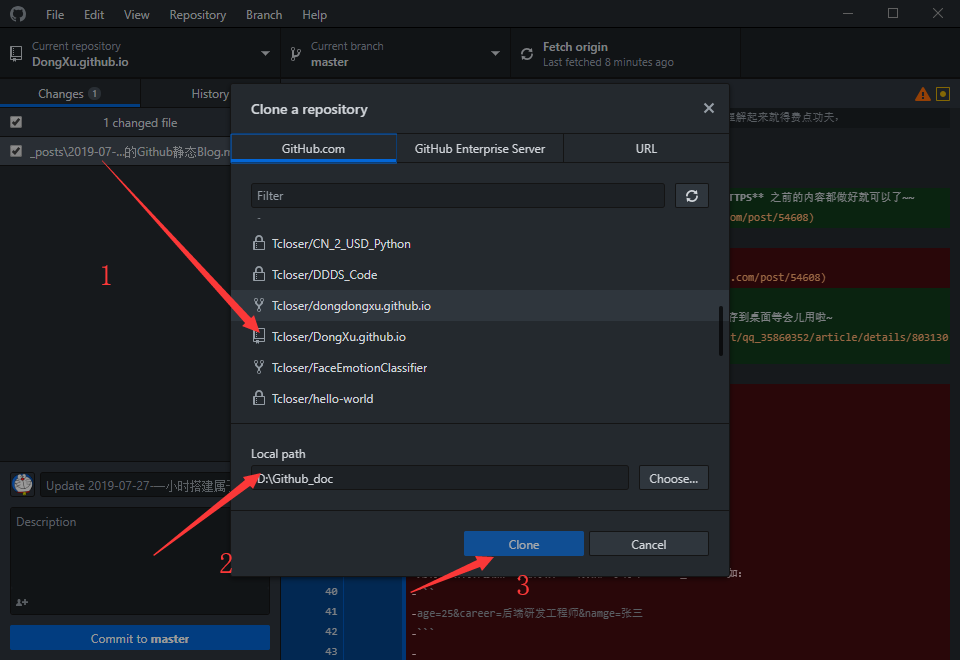
3、Atom客户端
-
使用 Atom软件打开工程
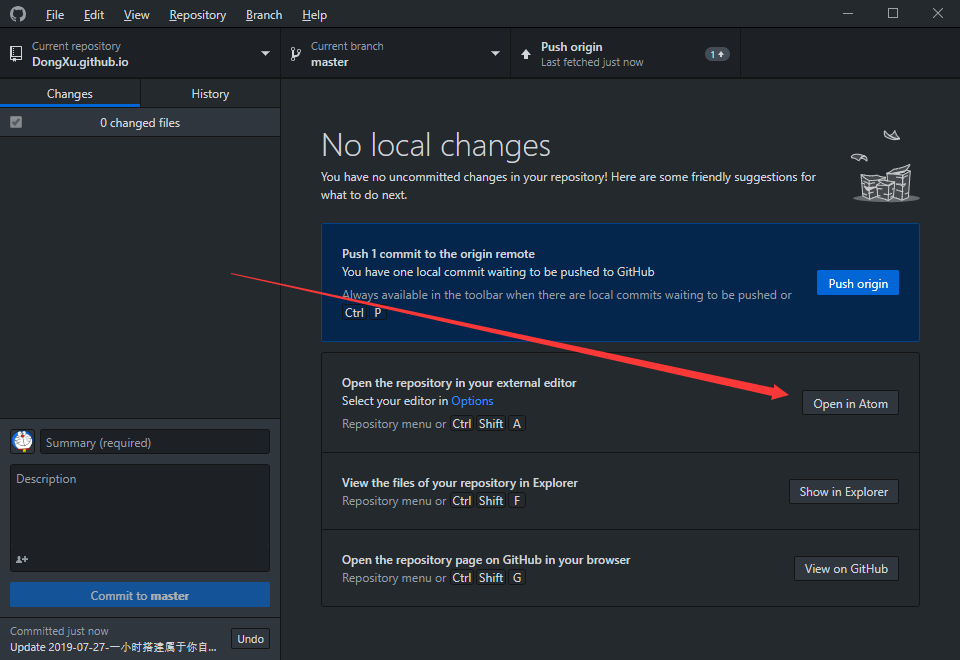
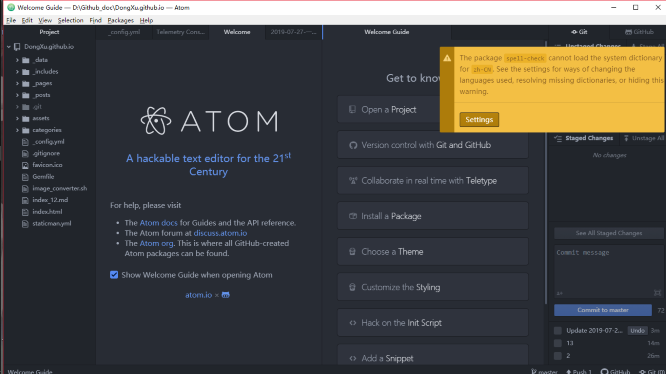
把众多无关页面关闭后只保留我们创建好的项目,左侧应该只会有index和 _config.yml文件。
- 找到之前下载的模板
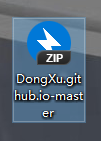
然后把里面内容一股脑复制到你clone下来的那个文件夹中~
- copy到clone文件夹下
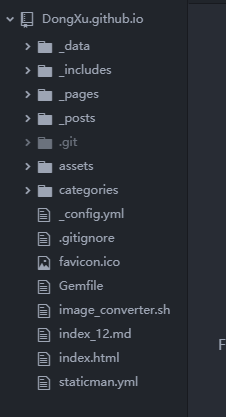
怎么运行的先不管,赶时间赶时间~记得保存一下啊,然后atom上提交一下~
4、提交项目
-
Atom 提交
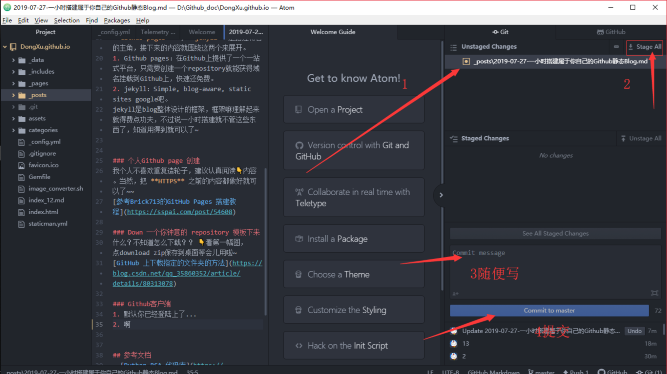
-
Github 提交
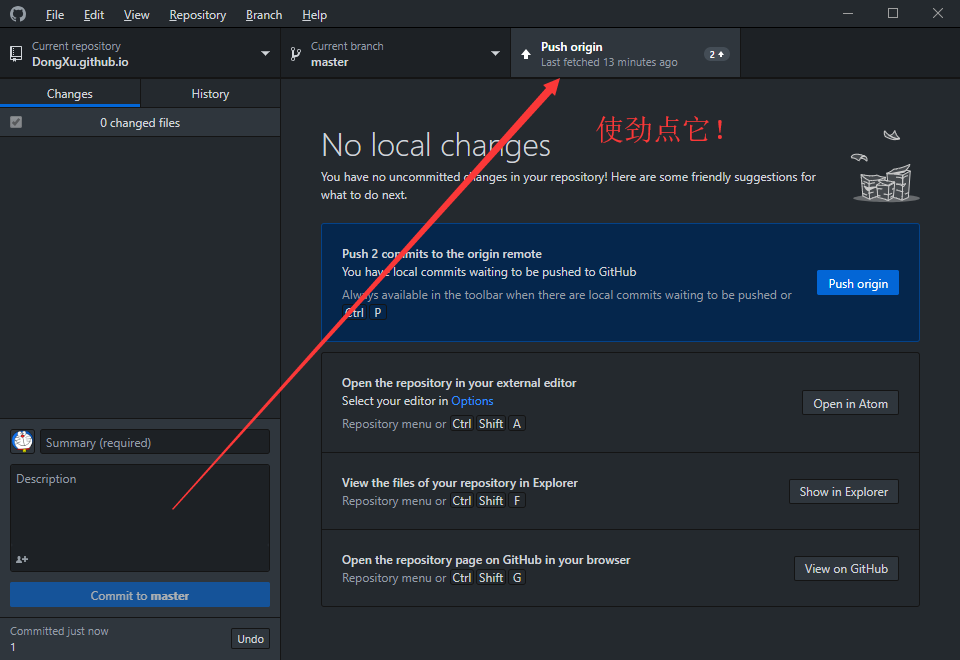
等进度条完毕,输入网址就可以输入网址看到一个别人的blog出现了😄 PS: 网址在之前创建github page的时候就出现过
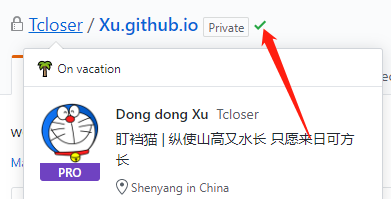
-
刷新网页看到黄色小圆点不要急,稍等一下就好
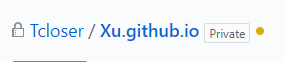
-
整个流程下来你的blog框架基本搭完,剩下的就是把工程里面的别人东西挨个改成你的喽~ 毕竟我也没学过 HTML、Markdown、js= =
-
行,开心😊
5、Ubuntu实现对Github项目的管理
ubuntu在日常工作中逐渐占据了大量的时间,windows上面的应用虽然在 ubuntu已经有了一定的替代品但是在某些方面 Ubuntu更加好用,特别是在本地管理 Github项目。
- 国际惯例
How to
Git
当然出现什么可以单独问我啦~下面的邮件可以直接给我飞鸽传书哦
参考文档
隐藏关: 常用Ubuntu指令:
- pip3 -19.2 version 之后需要使用 –user安装 :pip3 install –user (whatever)
- pip3更换国内源: pip3 install -i https://mirrors.aliyun.com/pypi/simple numpy
- 指定python运行的GPU: $CUDA_VISIBLE_DEVICES=O/1 python3 main.py //程序只能使用GPU 在指令开头说明使用哪一个
- 下载视频: you-get ‘https://live.bilibili.com/**’ //保存在/home
-
Github维护: git add . git commit -m ‘update’ git push git remote set-url origin XXX.git git clone github@**.git - 终端获取网页内容:wget URL
- 压缩A.txt: tar -cvf A.gz A.txt
- 解压缩: tar -xvf B.gz
-
[ssh]远程控制: 1、ifconfig 2、ssh dooncloud@192.168.130.37 输入帐号密码即可连接 - [ln]: 快捷方式(符号链接) ln -s Cpp-learning/ Cpp_practice 为文件夹设置快捷方式
- [tmux]: tmux attach (远程连接可直接关闭对话框,attach后恢复原对话)
- [scp]拿文件: scp -r dooncloud@192.168.130.37:/home/dooncloud/桌面/practice/xuluodong/ (本地存放位置—>) /home/dong/remote_get_ssh/
- 文件夹重命名: mv a/ b/ (同文件夹下的改名)
- 文件夹移动: mv (当前文件夹下的徐洛冬文件夹)xuluodong/ /home/dong/remote_get_ssh(移动到remote_get_ssh文件夹下)
- [at]定时指令: at -f practice.sh now+1 minutes
-
utorrent启动指令: 1、$utserver -settingspath /opt/utorrent-server-alpha-v3_3/ 2、浏览器访问http://your-ip-:8080/gui (ip=ifconfig查看) 3、用户名admin,密码为空: -
cat\less : 都是阅读内容 管道用法 “ ls -a /use/bin less “ -
[less]: 按”q”退出浏览模式 G翻到最后 g翻到开头 - /usr/share/dict/words: 匹配单词 grep -i ‘^..j.r$’ /usr/share/dict/words grep -i ‘^predic*$’ /usr/share/dict/words
-
创建.txt文本: 重定向方法 $ > hello.txt ls -a /uer/bin > /home/dong/Desktop/hello.txt 或者vim text.txt 使用»: 重定向输出内容 可以用来查看程序运行情况 相当于log.txt ls -a /uer/bin > /home/dong/Desktop/hello.txt 2>&1 如果发生错误 输出错误信息